چگونه قفل تاچ پد لپ تاپ HP را باز کنیم؟+ویدئو
- 23 اردیبهشت 1404
- 1
- زمان مطالعه : 3 دقیقه 40 ثانیه
در این مقاله به بررسی روشهای مختلف فعال کردن تاچ پد لپ تاپ HP خواهیم پرداخت. قبلا به بازکردن قفل تاچ پد در لپ تاپ لنوو پرداخته بودیم. این تنظیمات به آخرین درایورهای نصب شده Touchpad در لپ تاپ بستگی دارد، بنابراین ممکن است لازم باشد بیش از یک روش را امتحان نمایید.
در ویدیوی زیر چند روش ساده برای فعال کردن تاچ پد لپ تاپ را بررسی می کنیم.
در ادامه مطلب روش های دیگر برای فعال کردن تاچ پد لپ تاپ HP را بررسی می کنیم.
تاچ پد لپ تاپ HP را فعال و غیرفعال کنید!
اگر نمیخواهید مشکلی برای تایپ کردن، بازی یا فعالیتهای دیگر، به ویژه هنگام استفاده از ماوس اکسترنال و کیبورد، در لپ تاپهای HP پیش بیاید گزینههای مختلفی برای خاموش کردن touchpad وجود دارد. گاهی ممکن است به طور تصادفی تاچ پد لپ تاپ HP را قفل نمایید. همچنین از تنظیمات می توانید غیرفعال کردن تاچ پد هنگام اتصال ماوس در ویندوز را خودکار کنید. در این مقاله به بررسی چند روش مختلف جهت باز کردن قفل تاچ پد لپ تاپ خواهیم پرداخت.
لپ تاپهای HP با تاچ پد Synaptics

اگر لپ تاپ HP با تاچ پد جدید و آخرین درایورهای نصب شده دارید، ممکن است بتوانید با ضربه زدن سریع بر روی Touchpad قفل آن را باز نمایید. فقط کافیست در گوشه سمت چپ بالای تاچ پد لپ تاپ اچ پی دو ضربه سریع بزنید. زمانی که Touchpad قفل میشود نور کمی در گوشه تاچ پد نمایش داده میشود. برای قفل کردن مجدد تاچ پد، می توانید همینکار را تکرار کنید.
بعضی از تاچ پدهای Synaptics با فشار پنج ثانیهای بر روی تاچ پد در گوشه بالا سمت چپ عمل میکنند، بنابراین اگر با دو بار ضربه زدن جوابی نگرفتید، این حالت را امتحان نمایید.
لپ تاپ HP با سوئیچ تاچ پد
برخی از لپ تاپهای قدیمی HP دارای یک سوئیچ اختصاصی در کنار touchpad برای روشن و خاموش کردن آن هستند که از طریق چراغ نشانگر حالت قفل آن تشخیص داده میشود. در صورت روشن بودن LED کوچک زرد، نارنجی یا آبی رنگ در لپ تاپ، تاچ پد در حالت قفل قرار دارد.
نحوه سفارشی سازی حرکات تاچ پد در ویندوز ۱۱ را بخوانید.
تاچ پد لپ تاپ HP قفل شده و کار نمیکند؟
اگر مراحل بالا برای فعال کردن تاچ پد کار نکرد، میتوانید چند روش دیگر را که در همه لپ تاپها و سیستم عاملهای HP امتحان نمایید.
روشن کردن تاچ پد لپ تاپ HP از Control Panel
می توانید در Contoro panel به تنظیمات تاچ پد دسترسی پیدا نمایید.
1-کلید Windows + Iرا فشار داده و وارد منوی Windows Settings شوید.
2-Devices را انتخاب نمایید.
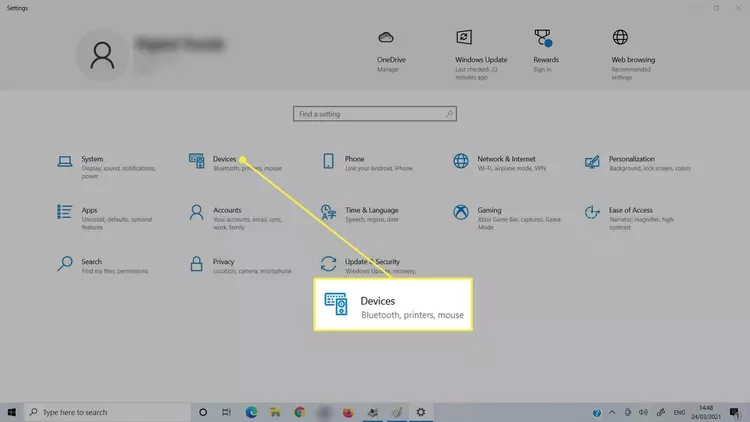
3- از منوی سمت چپ Touchpad را انتخاب نمایید.
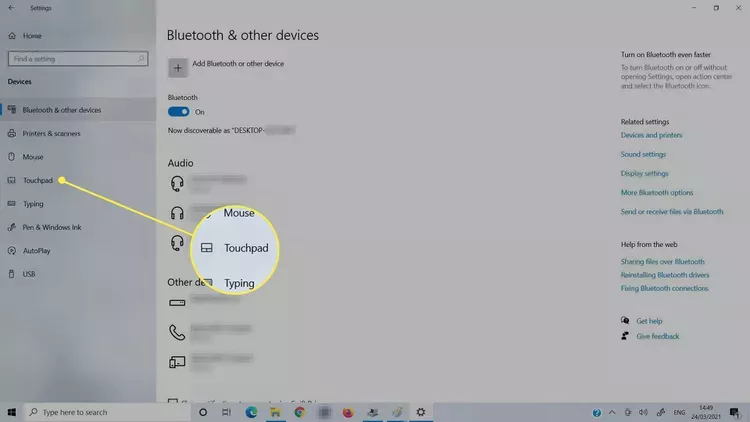
4- Touchpad را روشن نمایید.
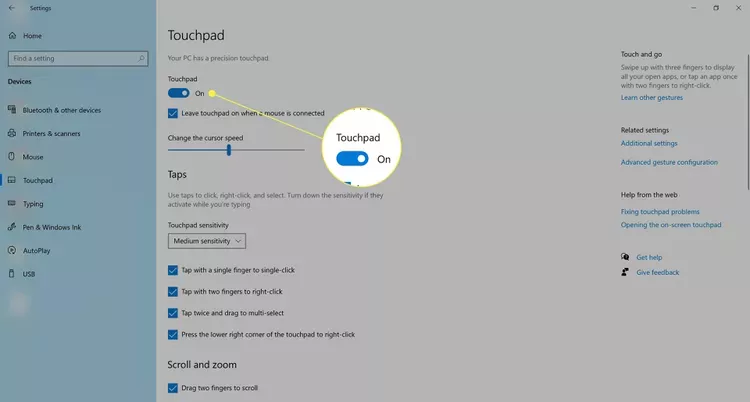
فعال کردن تاچ پد لپ تاپ HP از Device Manager
Device Manager مکان دیگری برای مشاهده touchpad settings است.
1-Device Manager را در منوی Start جستجو نمایید.
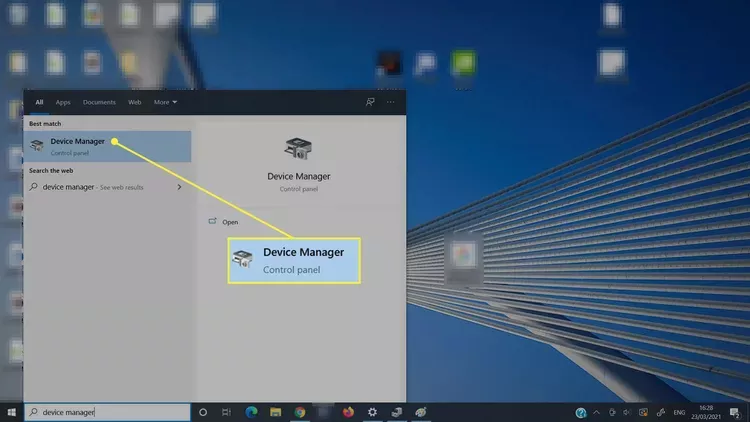
2- بخش Mice and other pointing devices را باز نمایید.
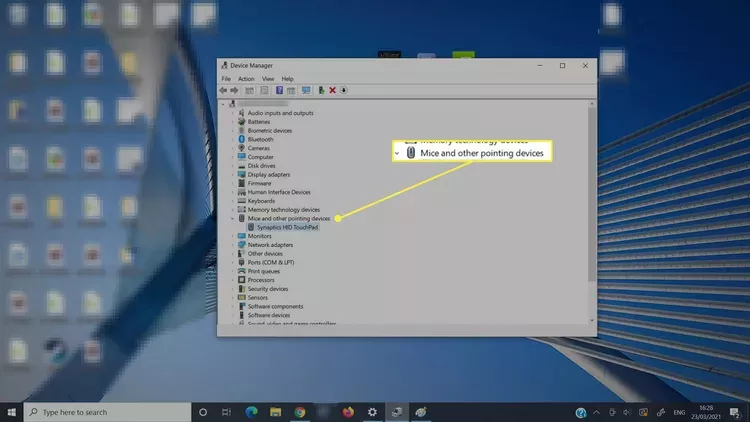
3- HP touchpad را انتخاب نمایید.
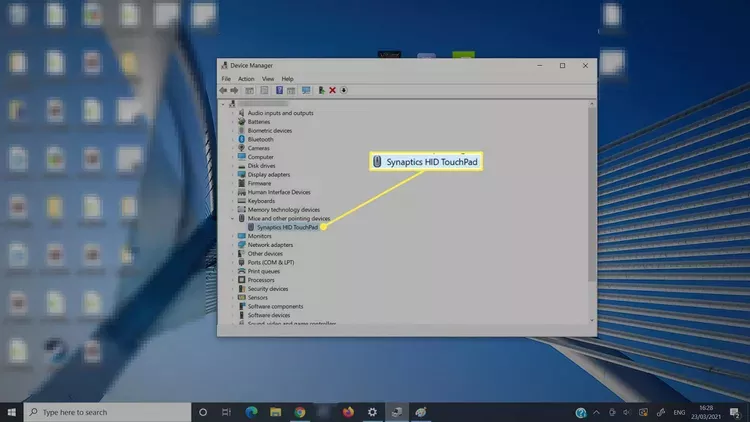
4-تب Driver را انتخاب نمایید.
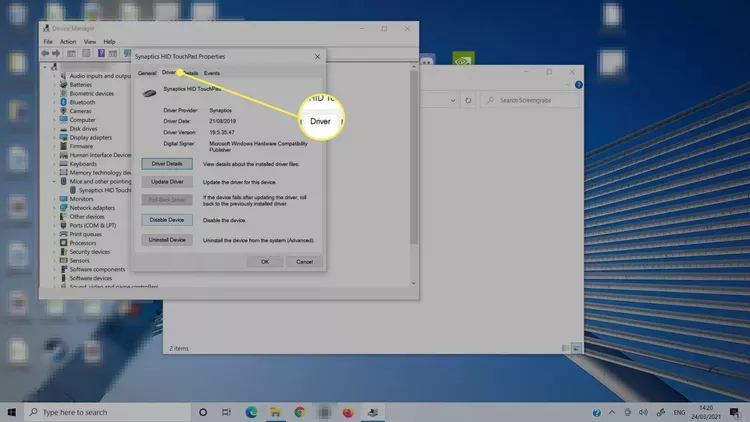
5- برای فعال کردن touchpad ، گزینه Enable Device و برای غیر فعال کردن آن Disable Device را انتخاب نمایید.
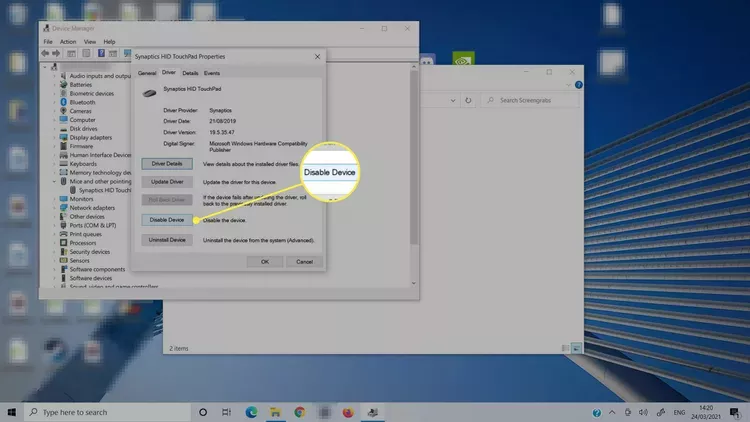
جهت دریافت هرگونه مشاوره در خصوص تعمیرات موبایل
و لپ تاپ خود فرم ذیل را تکمیل نمایید. همکاران ما به زودی با شما تماس خواهند
گرفت.
منبع:lifewire





































ناصر جعفری ، 27 اسفند 1403
خدا پدر و مادرتون بیامرزه چند وقت درگیرش بودم